Photoshopでおそらくよくつかう ぼかしツールとシャープツールの使い方について実践をふまえながら解説。便利な使い方も。
ぼかしツールとシャープツールの場所
Photoshopのぼかしツールは誤魔化しとかに使えるツールかと思いますが、どちらかというと「ぼかし」に特化したツールではないかと思います。
ぼかしとかシャープとかそのあたりのツールは以下の部分にまとめられています。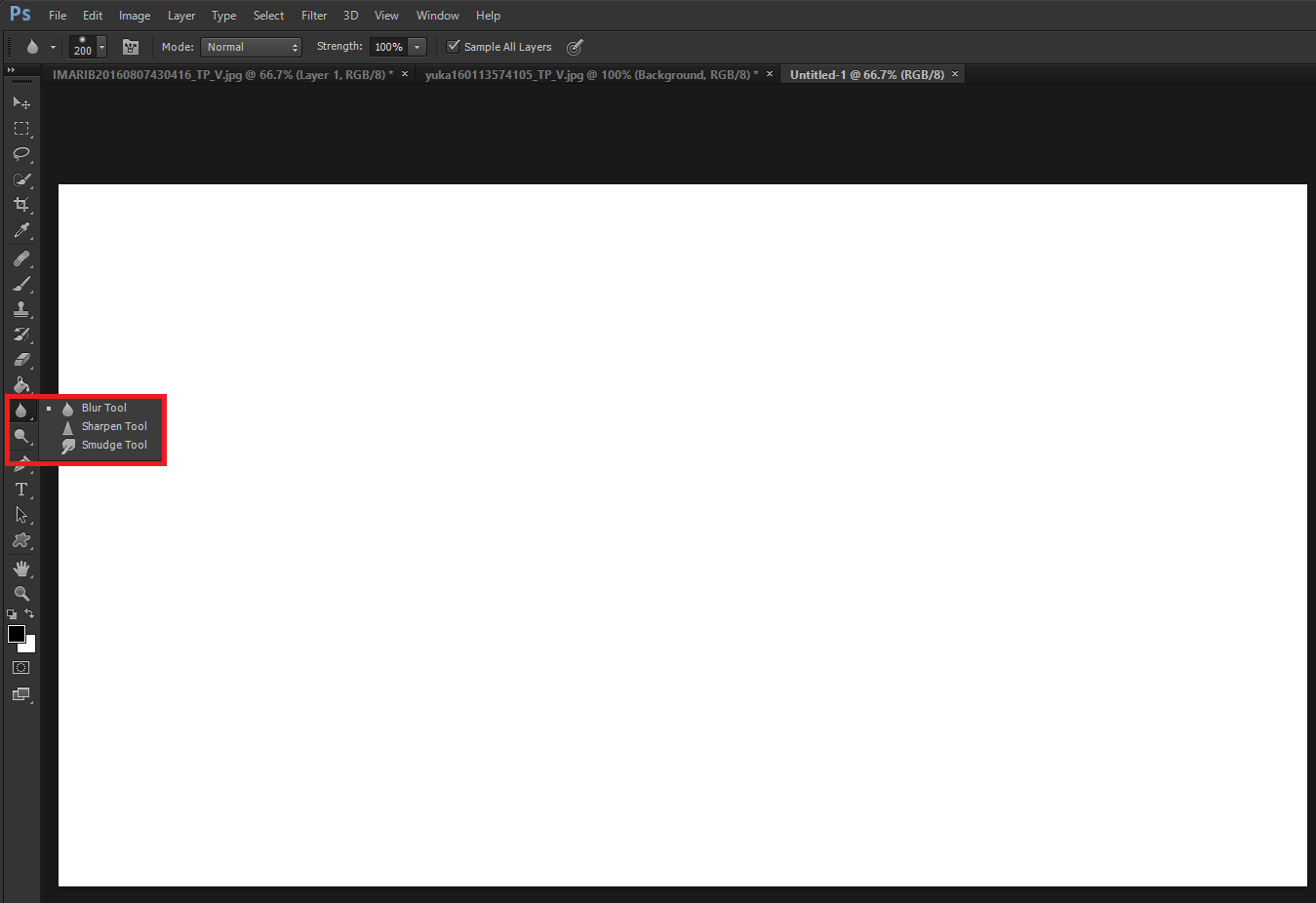
ぼかしとシャープ以外にもスムージーツールというのがありますが、こちらはたぶんあまりつかわないと思いますので、あまり解説はしないですが、絵の具をまぜるような感じで効果をつけることができます。とはいえそれもまたなんか違うような感じなので気になる人は使ってみるとよいと思います。
ぼかしツールの使いかた
ぼかしツールもシャープツールもそうですが、そのままぼかしたい画像に効果をつけていってもよいのですが、最初に、新しいレイヤーを1枚つくっておくと、あとあとの作業もやりやすくなり、効果の確認もしやすいようです。ただここにもトラップがあるのでとりあえず見ていきます。
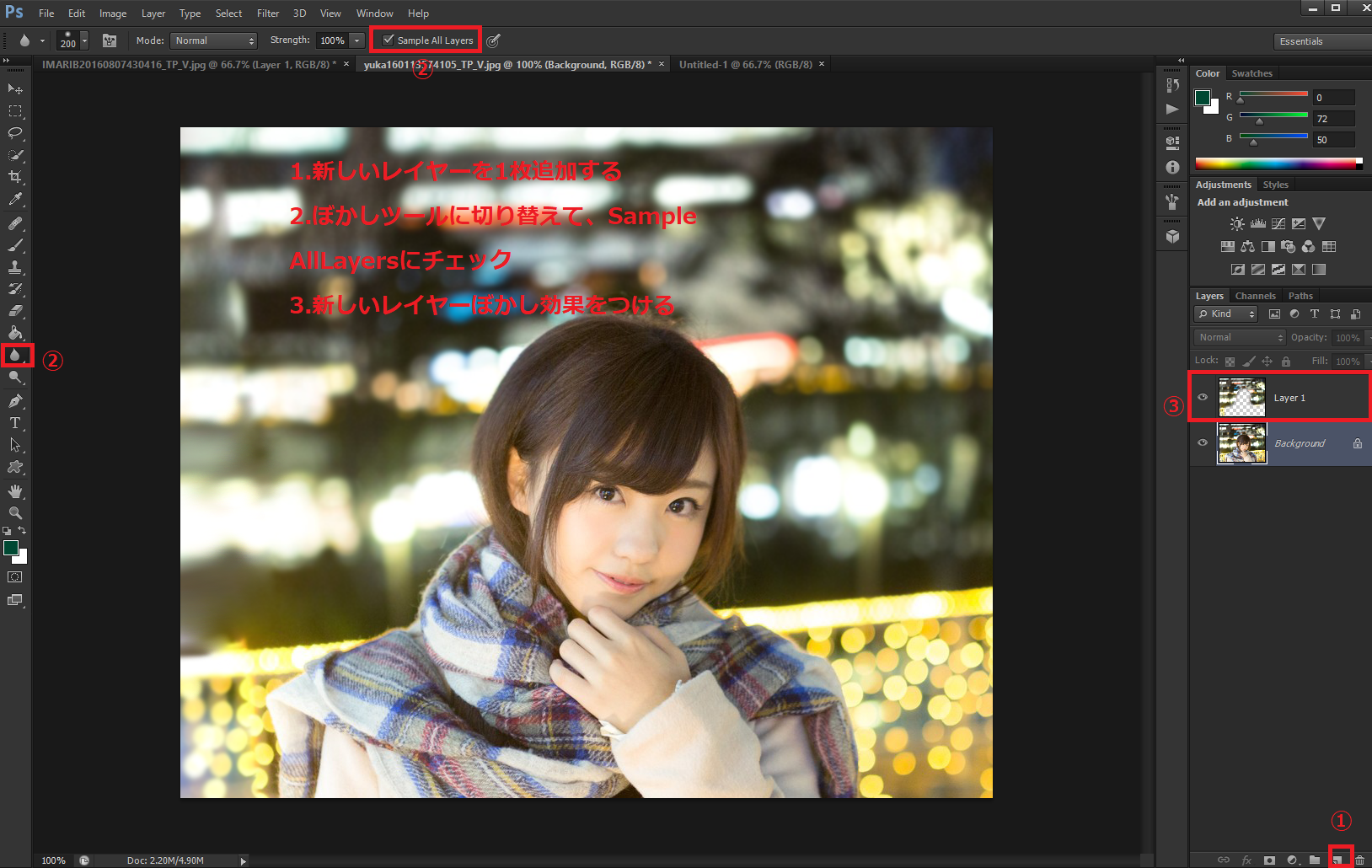
- 新しいレイヤーを1枚追加する
- ぼかしツールに切り替えて、SampleAllLayersにチェックをつける
- 新しいレイヤーのほうにぼかしをかけていく
ここでのポイントはSampleAllLayersにチェックをつけていることです。これにチェックをいれておくと、新しいレイヤーにぼかしをつけることができます。この方法だと目玉マークの切替でぼかしの確認ができますし。編集もやりやすいでしょう。
ぼかし効果をつけた結果
ぼかし効果をつけてないときとつけなかったときの画像をみてみます。

これはぼかしをつける前

もともとぼかしがついている写真なのでわかりにくいですが、景色をもっとぼかしてみた図です。
シャープツールの使い方
シャープツールを使うと、画像を際立たせることができます。
ぼかしの章で書いたとおり、こちらもぼかしツールに切り替えたあとAllSampleLayersにチェックを入れます。シャープツールは人間の顔だと鼻とか口とか、少し先にでている部分に使うとよいみたいですが、そのあたりはプロでもないのでこれ以上は言及は控えます。
シャープツールを使った結果
シャープツールを使っていない時と使っているときの画像を比較してみます。

こちらの画像は全体がぼやけているのでシャープツールで人を際立たせることができるかと思います。

シャープツールを使うと人物が際立ちました。
Photoshopのぼかしツールとシャープツールの使い方まとめ
ぼかしツールとシャープツールの使い方をみてきました。ここまで書いといてあれですが、たぶん普通はここで書いたような使い方はしないのではないかと思います。(ただ背景をぼかしたりするような)
とりあえずこの記事はぼかしをする前に 新しいレイヤーを1枚追加すると良い という情報が良かったのでお知らせ程度に書いたつもりです。

コメント